Sources de données prises en charge pour les rapports paginés Power BI
S’APPLIQUE À : Power BI Report Builder
Power BI Desktop
Cet article décrit des sources de données prises en charge pour les rapports paginés dans le service Power BI, et comment vous connecter à des sources de données Azure SQL Database. Certaines sources de données sont prises en charge en mode natif. Vous pouvez vous connecter à d’autres en utilisant des passerelles de données.
Prérequis
Les exigences de licence pour les rapports paginés Power BI (fichiers .rdl) sont les mêmes que pour les rapports Power BI (fichiers .pbix).
- Vous n’avez pas besoin de licence pour télécharger Power BI Report Builder gratuitement sur le Centre de téléchargement Microsoft.
- Avec une licence gratuite, vous pouvez publier des rapports paginés dans Mon espace de travail dans le service Power BI. Pour plus d’informations, consultez Disponibilité des fonctionnalités pour les utilisateurs disposant de licences gratuites dans le service Power BI.
- Avec une licence Power BI Pro ou une licence PPU, vous pouvez publier des rapports paginés dans d’autres espaces de travail. Vous avez également besoin au minimum du rôle Contributeur dans l’espace de travail.
- Vous devez avoir l’autorisation Générer pour le jeu de données.
Sources de données prises en charge en mode natif
Les rapports paginés prennent en charge en mode natif la liste suivante de sources de données :
| Paramètres | Authentification | Notes |
|---|---|---|
| Azure SQL Database Azure Synapse Analytics |
De base, authentification unique (SSO), OAuth2 | Vous pouvez utiliser une Passerelle d’entreprise avec Azure SQL Database. |
| Azure SQL Managed Instance | De base, SSO, OAuth2 | Via des points de terminaison publics ou locaux du réseau virtuel (les points de terminaison locaux du réseau virtuel doivent être routés via Enterprise Gateway) |
| Azure Analysis Services | SSO, OAuth2 | Le pare-feu Azure Analysis Services doit être désactivé ou configuré pour autoriser toutes les plages d’adresses IP dans la région Azure Allemagne. Cela s’applique uniquement dans la région Azure Allemagne. L’authentification unique à partir d’un locataire externe n’est pas prise en charge. |
| Modèle sémantique Power BI | SSO | Modèles sémantiques Power BI Premium et non Premium. Nécessite une autorisation de lecture. Seuls les modèles sémantiques Power BI en Mode importation et DirectQuery sont pris en charge. Les requêtes de rapport utilisant un modèle sémantique Power BI DirectQuery en tant que source de données ont un délai d’attente fixe de 10 minutes. Pour les requêtes de rapport qui prennent plus de 10 minutes, utilisez le point de terminaison en lecture/écriture XMLA du modèle sémantique Power BI comme source de données de rapport. |
| Modèle sémantique Power BI Premium (XMLA) | SSO | Pour garantir une connectivité appropriée dans Power BI Report Builder, assurez-vous que l’option Ne pas utiliser les informations d’identification est sélectionnée quand vous définissez votre source de données. L’accès via XMLA respecte l’appartenance au groupe de sécurité définie au niveau de l’espace de travail ou de l’application. Les utilisateurs qui disposent au minimum d’un rôle Contributeur dans un espace de travail peuvent afficher des rapports paginés avec des modèles sémantiques Power BI Premium. Les autres utilisateurs ont besoin d’une autorisation de génération sur les jeux de données sous-jacents. |
| Dataverse | SSO, OAuth2 | Il n’est pas possible d’utiliser une passerelle, car l’authentification multifacteur (MFA, Multifactor Authentication) n’est pas prise en charge. |
| Entrer des données | N/A | Les données sont incorporées dans le rapport. |
À l’exception d’Azure SQL Database, toutes les sources de données sont prêtes à être utilisées après le chargement du rapport dans le service Power BI. Par défaut, les sources de données utilisent une authentification unique, le cas échéant. Pour Azure Analysis Services, vous pouvez changer le type d’authentification et choisir OAuth2. Toutefois, une fois que le type d’authentification pour une source de données donnée est changé en OAuth2, il ne peut pas revenir en arrière pour utiliser l’authentification unique. En outre, cette modification s’applique à tous les rapports qui utilisent cette source de données dans tous les espaces de travail d’un abonné donné. La sécurité au niveau des lignes dans les rapports paginés ne fonctionne pas, sauf si les utilisateurs choisissent l’authentification unique pour le type d’authentification.
Pour les sources de données Azure SQL Database, vous devez fournir plus d’informations, comme décrit dans la section Authentification Azure SQL Database.
Autres sources de données
En plus des sources de données prises en charge nativement, les sources de données suivantes sont accessibles par le biais d’une passerelle d’entreprise Power BI ou d’une passerelle de réseau virtuel :
| Paramètres | Passerelle d’entreprise | Passerelle de réseau virtuel |
|---|---|---|
| SQL Server (prend en charge SSO) | ||
| SQL Server Analysis Services | ||
| Oracle (prend en charge SSO) | ||
| Teradata (prend en charge l’authentification unique) | ||
| ODBC |
Pour les rapports paginés, Azure Analysis Services n’est pas accessible actuellement à l’aide d’une passerelle d’entreprise Power BI ou d’une passerelle de réseau virtuel. Quand vous utilisez l’authentification unique, le principal de service n’est pas pris en charge.
En outre, pour les rapports paginés, un éditeur de rapports disposant d’une passerelle d’entreprise Power BI ou d’une autorisation d’administrateur de passerelle de réseau virtuel est nécessaire pour lier le rapport paginé à la connexion de source de données. Vous devenez administrateur en étant ajouté en tant qu’administrateur ou parce que vous avez installé et configuré une passerelle d’entreprise Power BI ou une passerelle de réseau virtuel. Notez que le fait d’être un administrateur de passerelle d’entreprise Power BI ne donne pas automatiquement accès à des connexions de source de données existantes. Vous devez spécifier la connexion de source de données que vous souhaitez gérer.
Important
L’utilisation des options d’authentification unique via les options Kerberos dans les Paramètres avancés de la passerelle nécessite la configuration de la délégation Kerberos contrainte sur la source de données locale et le service de passerelle.
Authentification Azure SQL Database
Pour les sources de données Azure SQL Database, vous devez définir un type d’authentification avant d’exécuter le rapport. Cela s’applique uniquement quand vous utilisez une source de données pour la première fois dans un espace de travail. La première fois, le message suivant s’affiche :
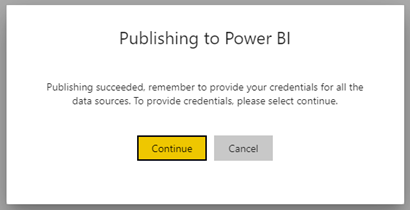
Si vous ne fournissez pas d’informations d’identification, une erreur se produit quand vous exécutez le rapport. Sélectionnez Continuer pour accéder à la page Informations d’identification de la source de données du rapport que vous venez de charger :
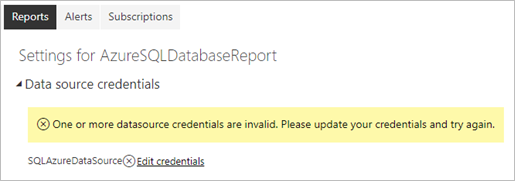
Sélectionnez le lien Modifier les informations d’identification pour une source de données donnée afin d’afficher la boîte de dialogue Configurer :
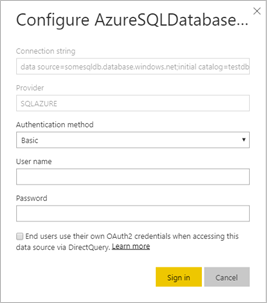
Pour les sources de données Azure SQL Database, voici les types d’authentification pris en charge :
- De base (nom d’utilisateur et mot de passe)
- Authentification unique (SSO)
- OAuth2 (jeton Microsoft Entra stocké)
Pour que l’authentification unique et OAuth2 fonctionnent, la prise en charge de l’authentification Microsoft Entra doit être activée sur le serveur Azure SQL Database auquel la source de données se connecte. Pour la méthode d’authentification OAuth2, Microsoft Entra ID génère un jeton et le stocke en vue d’un accès ultérieur à la source de données. Pour utiliser la méthode d’authentification SSO à la place, sélectionnez l’option SSO située juste en dessous, Les utilisateurs finaux utilisent leurs propres informations d’identification OAuth2 pour accéder à cette source de données via DirectQuery.
Considérations et limitations
Lorsqu’un modèle sémantique Power BI est utilisé comme source de données, le message d’erreur Échec de la requête (réponse est trop grande). Réduisez la quantité de données ou utilisez le point de terminaison XMLA. peut s’afficher si le volume des données est supérieur à 2 Go. Dans ce cas, réduisez la quantité de données, par exemple, en appliquant des filtres, ou utilisez le point de terminaison XMLA. Remarquez que lors de l’utilisation du point de terminaison XMLA, vous devez accorder l’autorisation Build sur le modèle sémantique Power BI à tous les utilisateurs consultant le rapport paginé. En savoir plus sur le point de terminaison XMLA. Par défaut, Power BI Report Builder et les rapports paginés utilisent le point de terminaison Analyser dans Excel(qui présente une limite de 2 Go) pour prendre en charge les modèles sémantiques Power BI dans tout espace de travail.
Étapes suivantes
D’autres questions ? Essayez la communauté Power BI.
Commentaires
Bientôt disponible : Tout au long de 2024, nous allons supprimer progressivement GitHub Issues comme mécanisme de commentaires pour le contenu et le remplacer par un nouveau système de commentaires. Pour plus d’informations, consultez https://aka.ms/ContentUserFeedback.
Envoyer et afficher des commentaires pour